이전 버전 복원
Document Server 라이브러리, Therefore 라이브러리 또는 SharePoint Server Library의 이전 버전의 문서를 최신 버전으로 저장할 수 있습니다.
|
참고
|
|
다른 사용자가 문서를 체크 아웃한 경우 해당 문서를 이전 버전으로 복원할 수 없습니다.
버전 관리 기능을 사용할 수 없는 라이브러리의 문서 버전은 복원할 수 없습니다.
|
1.
탐색 창에서 Document Server 라이브러리, Therefore 라이브러리 또는 SharePoint Server Library를 선택합니다.
Document Server 라이브러리, Therefore 라이브러리 또는 SharePoint Server Library의 항목은 파일 목록 보기 창에 표시됩니다.
|
참고
|
|
연결이 설정되지 않은 Document Server 라이브러리, Therefore 라이브러리 또는 SharePoint Server Library를 선택하는 경우 라이브러리를 연결해야 합니다. 연결에 대한 자세한 내용은 다음을 참조하십시오.
|
2.
파일 목록 보기 창에서 버전을 되돌릴 문서를 선택합니다.
3.
리본 메뉴에서 [문서 버전 목록]을 클릭합니다.
또는 오른쪽 클릭 후 [문서 버전 목록]를 선택합니다.
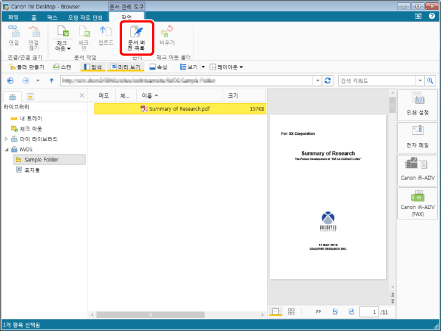
[문서 버전 목록]가 표시됩니다.
|
참고
|
|
또한 이 작업은 도구 버튼을 이용해 수행할 수도 있습니다. Desktop Browser의 도구 모음에 도구 버튼이 표시되지 않는다면 아래의 방법에 따라 표시할 수 있습니다.
|
4.
최신 버전으로 저장할 버전의 문서를 선택하고 [활성 상태로 복사]를 클릭합니다.
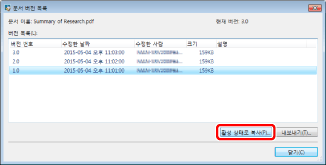
선택한 문서가 최신 버전으로 저장됩니다.
|
참고
|
|
체크 아웃을 확인하는 메시지가 표시되면 [예]를 클릭합니다.
위에 언급한 대로 문서를 체크 아웃한 경우 [문서 등록]이 표시됩니다. 이 경우 [예]를 클릭합니다. 체크 아웃을 숨길 수 있는 경우 메시지가 표시됩니다. 자세한 내용은 다음을 참조하십시오.
[버전을 생성함]이 설정된 상태로 라이브러리에 체크인하면 [버전 설명 입력]이 표시됩니다. [버전 설명 입력]을 숨길 수 있습니다. 자세한 내용은 다음을 참조하십시오.
체크 아웃된 문서의 버전 목록을 표시할 때 가장 최신 버전 및 그 다음 최신 버전 번호를 선택하면 [활성 상태로 복사]를 사용할 수 없습니다.
|
5.
[닫기]을 클릭합니다.